Технолайфхак: как оживить зависший компьютер без диспетчера задач и перезагрузки
Речь не об Alt + F4 и не Ctrl + Shift + Esc. Есть способ куда проще и быстрее.
Иногда Windows замирает в самый неподходящий момент. То экран внезапно становится чёрным, то компьютер не выходит из сна, то зависает интерфейс — но курсор всё ещё двигается, а звук продолжает идти. Иногда вылетают игры и оставляют после себя артефакты, а иногда внешний монитор просто пишет «Нет сигнала», хотя ПК включён. В таких ситуациях далеко не всегда нужно сразу тянуться к диспетчеру задач или кнопке перезагрузки.
Для подобных случаев в Windows есть малоизвестное сочетание клавиш, которое запускает экстренную реанимацию видеовывода. Оно инициирует мягкий сброс графической подсистемы — дисплейного драйвера и служб, отвечающих за рендеринг. Шорткат работает в Windows 10 и 11 на чипах Intel, AMD и NVIDIA.
Как делать
Всё просто: нужная команда уже встроена в Windows — никаких дополнительных программ или прав администратора не требуется. Главное — запомнить правильное сочетание клавиш.
Одновременно нажмите Ctrl + Shift + Win + B — это инициирует сброс графической подсистемы. Экран на секунду мигнёт, а из динамиков раздастся короткий сигнал — значит, команда сработала. После этого вернётся изображение, снова появится рабочий стол и открытые окна.
Кстати, запомнить шорткат легко: треугольник из клавиш в левом нижнем углу (можно даже зажать их одним пальцем) и кнопка B — от слова black, то есть чёрный экран.
О чём важно помнить
Команда срабатывает быстро и часто спасает в самых неприятных ситуациях, но это не волшебная таблетка. Она просто перезапускает драйвер и службы, отвечающие за вывод изображения. Когда проблема глубже — например, дело в перегреве видеокарты, нестабильном разгоне, сбоях питания или повреждённых драйверах, — сброс может помочь только временно.
Если после ввода команды ничего не происходит, а экран всё такой же чёрный или монитор пишет «Нет сигнала» — попробуйте нажать Win + P, чтобы переключить режим отображения. Ну и проверьте кабель, питание, сам дисплей. Вполне возможно, что Windows тут ни при чём.
А вы знали об этом шорткате или при зависании сразу перезагружали ПК? Расскажите в комментариях!
Источник
Иногда Windows замирает в самый неподходящий момент. То экран внезапно становится чёрным, то компьютер не выходит из сна, то зависает интерфейс — но курсор всё ещё двигается, а звук продолжает идти. Иногда вылетают игры и оставляют после себя артефакты, а иногда внешний монитор просто пишет «Нет сигнала», хотя ПК включён. В таких ситуациях далеко не всегда нужно сразу тянуться к диспетчеру задач или кнопке перезагрузки.
Для подобных случаев в Windows есть малоизвестное сочетание клавиш, которое запускает экстренную реанимацию видеовывода. Оно инициирует мягкий сброс графической подсистемы — дисплейного драйвера и служб, отвечающих за рендеринг. Шорткат работает в Windows 10 и 11 на чипах Intel, AMD и NVIDIA.
Как делать
Всё просто: нужная команда уже встроена в Windows — никаких дополнительных программ или прав администратора не требуется. Главное — запомнить правильное сочетание клавиш.
Одновременно нажмите Ctrl + Shift + Win + B — это инициирует сброс графической подсистемы. Экран на секунду мигнёт, а из динамиков раздастся короткий сигнал — значит, команда сработала. После этого вернётся изображение, снова появится рабочий стол и открытые окна.
Кстати, запомнить шорткат легко: треугольник из клавиш в левом нижнем углу (можно даже зажать их одним пальцем) и кнопка B — от слова black, то есть чёрный экран.
О чём важно помнить
Команда срабатывает быстро и часто спасает в самых неприятных ситуациях, но это не волшебная таблетка. Она просто перезапускает драйвер и службы, отвечающие за вывод изображения. Когда проблема глубже — например, дело в перегреве видеокарты, нестабильном разгоне, сбоях питания или повреждённых драйверах, — сброс может помочь только временно.
Если после ввода команды ничего не происходит, а экран всё такой же чёрный или монитор пишет «Нет сигнала» — попробуйте нажать Win + P, чтобы переключить режим отображения. Ну и проверьте кабель, питание, сам дисплей. Вполне возможно, что Windows тут ни при чём.
А вы знали об этом шорткате или при зависании сразу перезагружали ПК? Расскажите в комментариях!
Источник
3
Другие новости


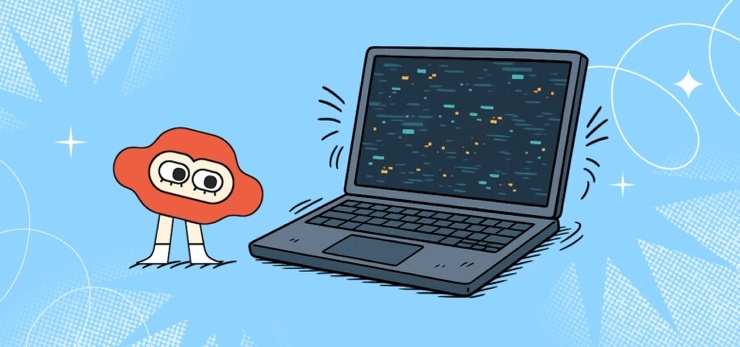
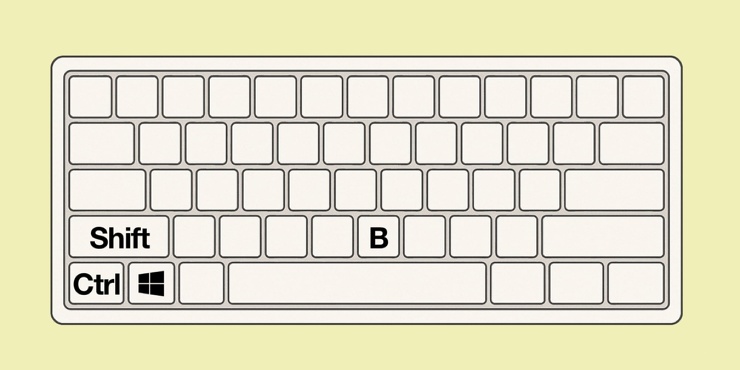
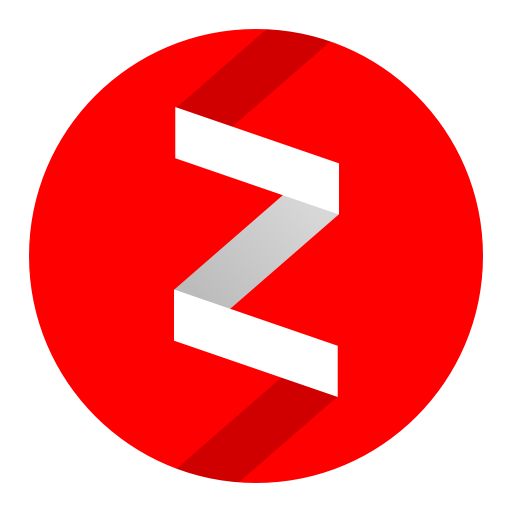
Написать комментарий: